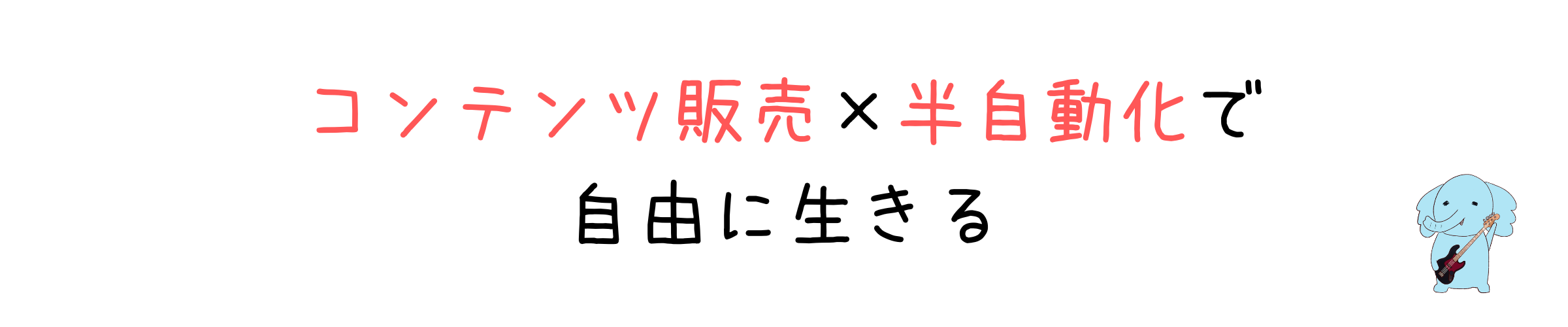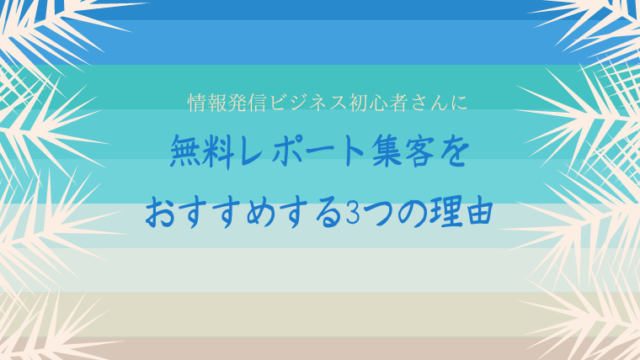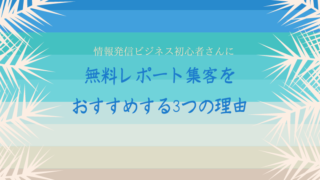このページでは、Wordに書いた文章をPDFファイルに変換する方法をお伝えして行きます。
無料レポートスタンドにレポートを提出する際、Wordのファイル(.doc)をPDFファイルに変換する必要があります。
操作じたいはメチャクチャ簡単なので、是非、このページを見ながら実際に操作してみてください。
Wordの文章をPDFファイルに変換する方法
Wordの文章をPDFファイルに変換する手順は下記の通りです。
まずは、PDF化したいWordのファイルを開きましょう。
ファイルが開けたら、画面右上の「ファイル」をクリックしてください。
すると↓の画像のような画面が出て来るので、「名前を付けて保存」をクリックしてください。
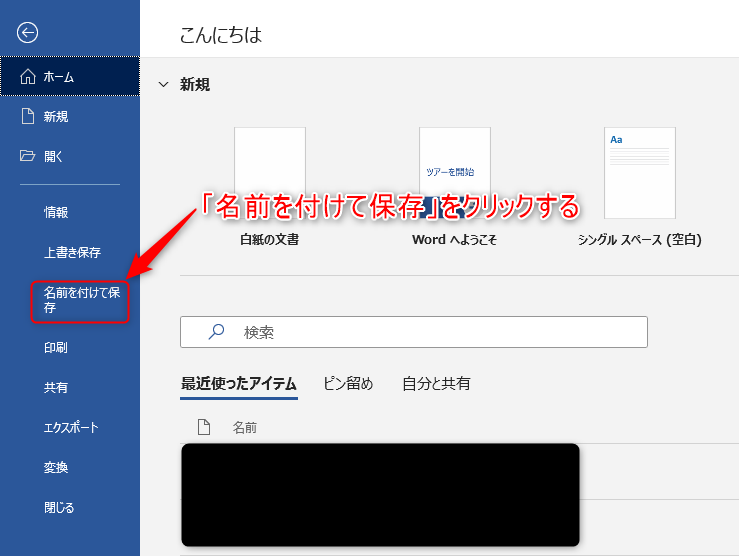
続いて、「参照」をクリックして、保存する場所を選びます。
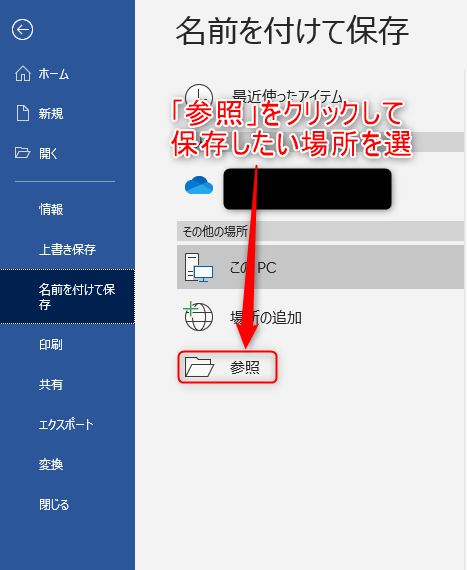
保存する場所を選んだら「ファイルの種類」という項目をクリックして「PDF(*.pdf)」を選択します。
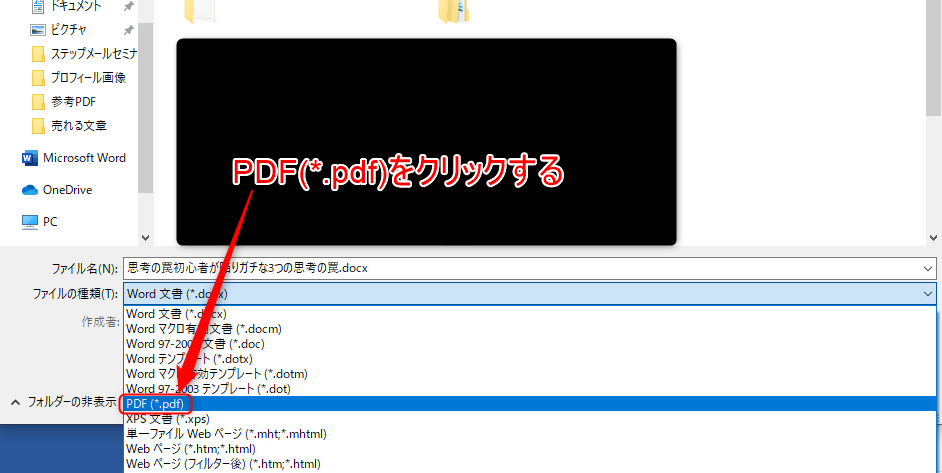
最後に「保存」をクリックして操作は完了です。
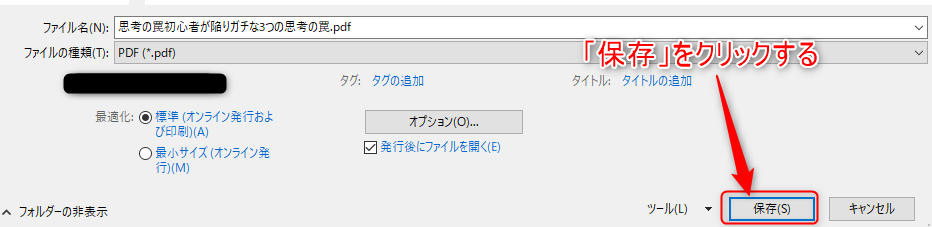
指定した場所にPDFファイルが保存されているかを確認してみましょう。
Wordの文章をPDFファイルに変換する方法は超簡単!
このページではWordの文章をPDFファイルに変換する方法をお伝えしてきました。
今一度おさらいしておくとこんな感じです。
- PDF化したいワードのファイルを開く
- 画面右上の「ファイル」を選択する
- 「名前を付けて保存」をクリックする
- 「参照」をクリックして保存場所を選択する
- ファイルの種類を「PDF」に変更する
- 「保存」をクリックする
「思ったより簡単だったわぁ~」って思いませんでしたか?
僕が最初にPDFファイルを作成したときはそう思いました(笑)
ここで朗報なのですが、情報発信ビジネスで行うPC操作って、今回の「PDF化」みたいにちょっと難しそうだけど、実は簡単なことばかりです。
なので、今後もパソコン操作に怯えることなく情報発信ビジネスをやって行きましょう!